PayPay経済圏が目に見えて拡大する中、ネットでフリーマーケットが楽しめる「PayPayフリマ」の人気も急上昇しています。
他のフリマアプリに比べて販売手数料が安く、購入者は送料を負担せずに済むため、売り手にとっても買い手にとってもメリットが大きいです。
今回は、そんなPayPayフリマで出品するまでの手順や売れた後の手続き、早く売れるためのコツについて詳しく解説します。
PayPayフリマでの売り方の手順
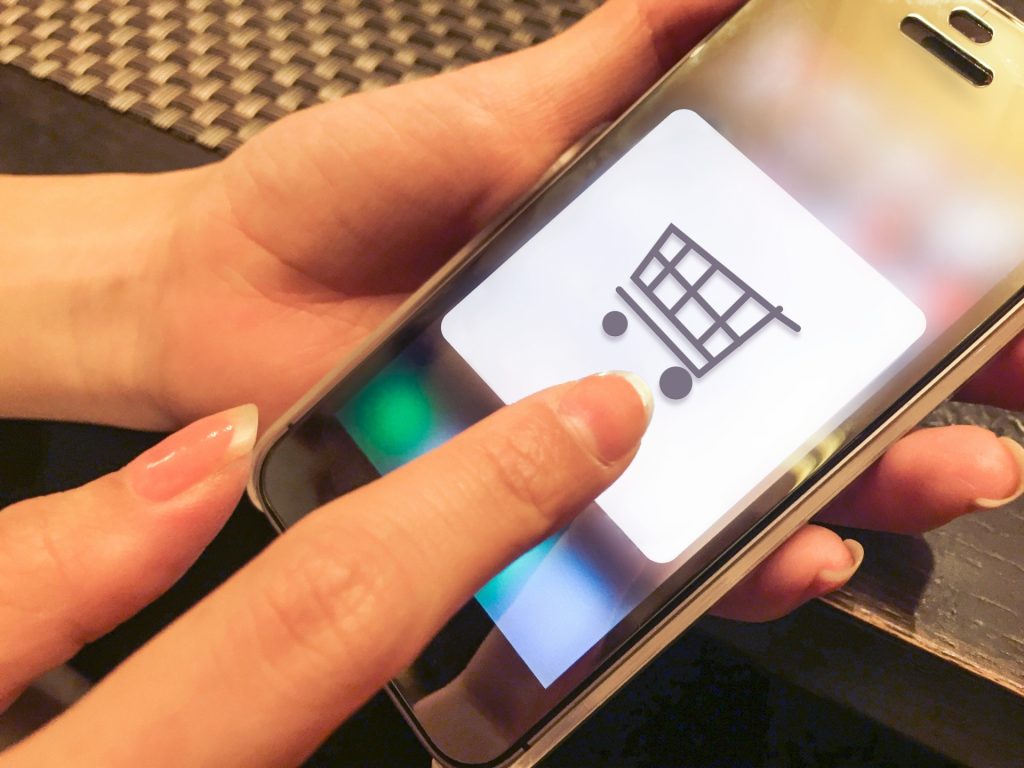
まずPayPayフリマでの出品手順を解説します。スマホがあればアカウント登録から出品、代金受け取りまでの手続きが完了するので非常に使いやすいです。早ければ数分後には出品ができるので、今からでもぜひ始めてみてください。
アカウントを登録する
PayPayフリマで出品するには、必ず「Yahoo! JAPAN ID」と「PayPayアカウント」が必要になります。さらにこの「PayPayアカウント」と「PayPayフリマ」を連携して初めて出品することができるようになります。
Yahoo! JAPAN IDを取得する
Yahoo! JAPAN IDをお持ちでない方は取得が必要です。すでにお持ちの場合は、次の「PayPayアカウントと連携」に進んでください。

まず、「Yahoo! JAPAN ID」登録ページを開き、携帯電話番号を入力後「次へ」をタップします。
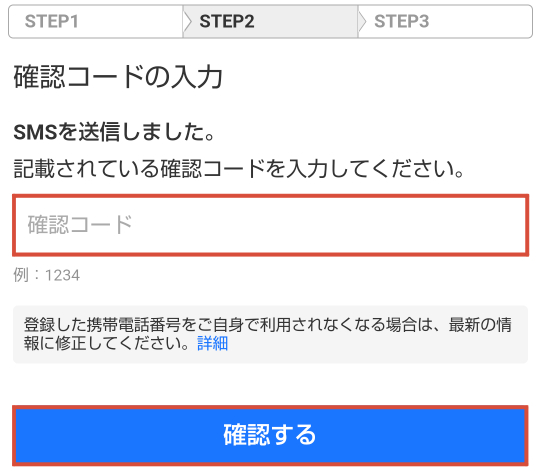
SMSで送られてくる「確認コード」を入力して「確認する」をタップしてください。
「属性情報」を入力して「登録する」をタップすれば、Yahoo! JAPAN IDの取得は完了です。
PayPayアカウントの登録と連携
続いて「PayPayアカウント」を登録してPayPayフリマと連携します。
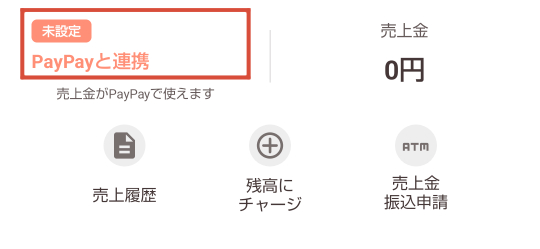
「PayPayフリマ」のアプリをダウンロードして、「マイページ」の「PayPayと連携」をタップしてください。
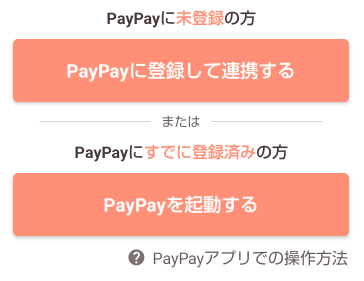
PayPayに未登録の方は「PayPayに登録して連携する」、すでに登録済みの方は「PayPayを起動する」を選んでください。

携帯電話番号を入力して「次へ」をタップしましょう。すると、SMSが送られてくるので「認証コード」を入力して「設定する」をタップしてください。
「PayPay利用手続き」の内容を確認のうえ「同意して利用を始める」をタップすれば、PayPayアカウントの登録とPayPayフリマとの連携は完了です。
住所登録
商品を発送したり、購入した商品を受け取ったりする住所を登録します。
住所情報はYahoo! JAPAN IDで登録したものと紐づいているため、現在の住所と同じ場合は設定する必要はありません。しかし、引っ越しなどで住所が変わっている場合は、改めて住所の設定が必要となります。
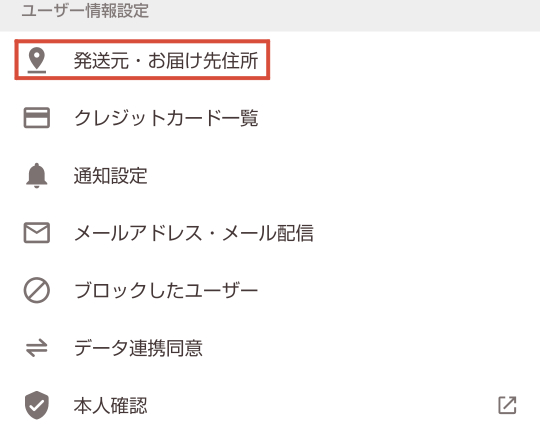
マイページの「ユーザー情報設定」から、「発送元・お届け先住所」をタップしてください。
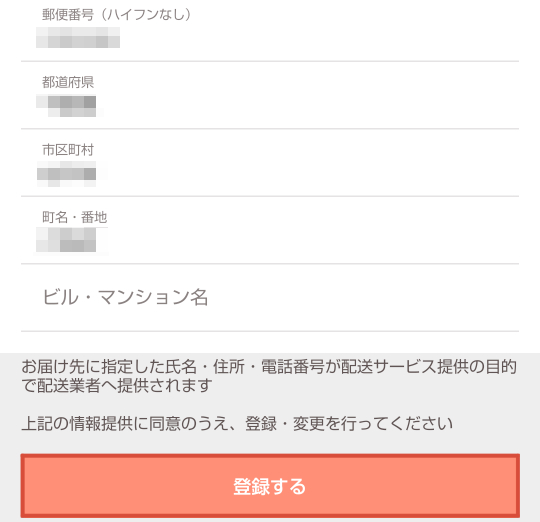
入力が済んだら、「登録する」をタップすれば、住所の登録は完了です。
メールアドレスの登録
こちらも住所情報と同様、Yahoo! JAPAN IDのメールアドレスがデフォルトでメインメールアドレスに設定されているため、新しくメールアドレスを登録する必要はありません。ですが、トラブルが発生した場合を想定して、外部サービスのメールアドレスを登録しておくと安心でしょう。
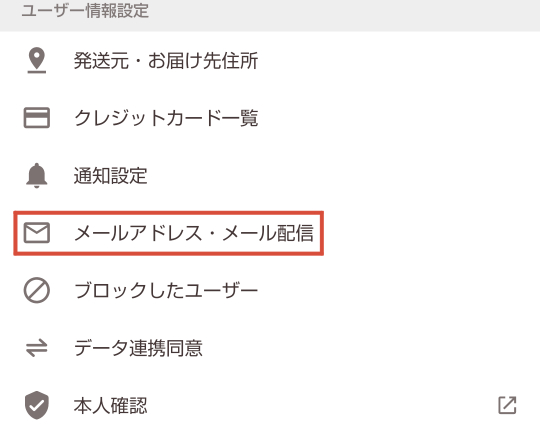
マイページの「ユーザー情報設定」から、「メールアドレス・メール配信」をタップしてください。
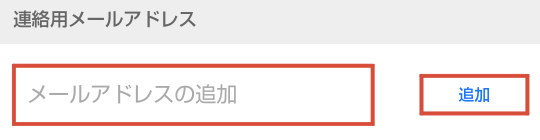
「メールアドレス」からYahoo! JAPANのメールアドレス情報のページを開き、「連絡用メールアドレス」の空欄に登録したいメールアドレスを入力してください。入力が完了したら、「追加」をタップしましょう。
クレジットカード情報や売上金受け取り口座の登録
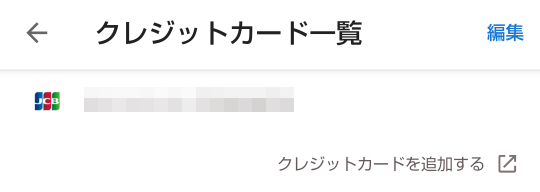
必要に応じて、クレジットカード情報や、売上金を受け取るための銀行口座情報を登録してください。
参考:Yahoo! JAPAN ID登録 – Yahoo! JAPAN
出品フォームを表示させる
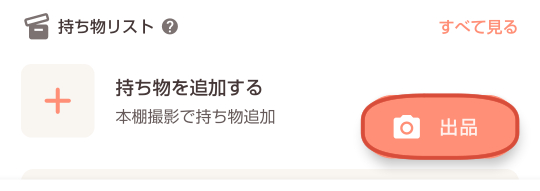
続いて、出品手続きに入りましょう。アプリ画面の「出品」をタップすると出品フォームが現れます。
出品する商品によっては「本人確認」画面が表示されることがあるので、その際は指示に従って正確な情報を入力してください。
写真や動画をアップする
出品したい商品の画像や動画を撮影して登録します。

すでに画像を撮影している場合は、「アルバム」をタップします。これから画像を撮影するという場合は、「写真」を選んでください。
写真は10枚、動画は1点のみ掲載することができます。他のフリマアプリでも写真は掲載できますが、動画が掲載できるのは珍しいです。
家電やおもちゃなどで確かに動作することの証明や、実際に動いている状態をユーザーにアピールしたい場合などにぜひ活用してください。
商品情報を入力する
続いて、出品する商品の「商品情報」を入力します。以下の情報をそれぞれ入力してください。
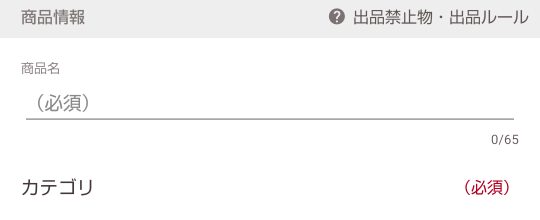
- 商品名
- カテゴリ
「商品名」の記載方法については特にルールがあるわけではありません。ただ、ユーザーから見てどのようなモノを売っているかが一目でわかるような記載方法がよいでしょう。
商品名を入力すると「カテゴリ」が自動で表示されるので最適なものを選択してください。カテゴリは検索の際の重要な情報になります。的外れなものを選択するとユーザーが検索した時にヒットしなくなるので注意が必要です。
製品情報を入力する
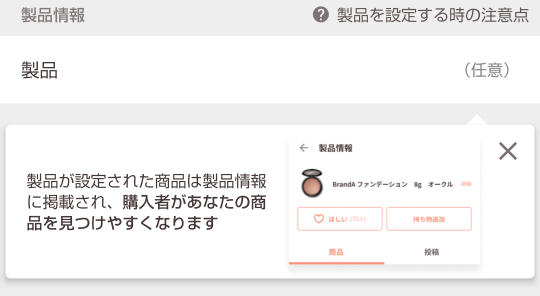
出品する商品の「製品情報」を入力しましょう。こちらは任意で設定する項目なので、入力しなくてもよいですが、製品情報を設定することで、購入者に自分の商品を見つけもらいやすくなります。
商品詳細を入力する
次に、商品の詳細について説明します。ユーザーは直接商品に触れることができないうえ、実店舗のよう店員から商品に関する説明を聞くこともできません。そのため、ユーザーが欲する情報を余すところなく記載するのがポイントです。
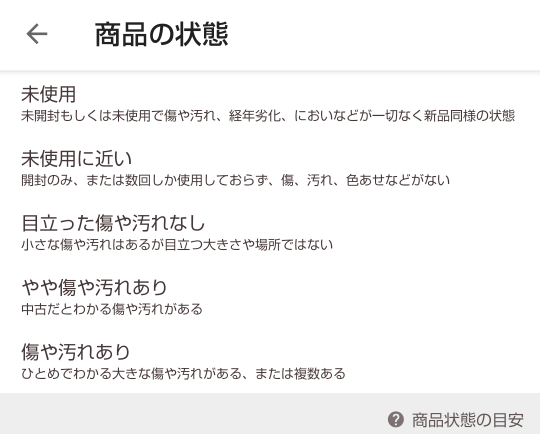
まず、「商品の状態」を以下の5段階で設定します。
- 未使用
- 未使用に近い
- 目立った傷や汚れなし
- やや傷や汚れあり
- 傷や汚れあり
さらに、いつ購入して、何回くらい使ったかといったことをわかりやすく文章化してください。傷や汚れがある場合は、その内容や理由についても付記しておくとよいでしょう。
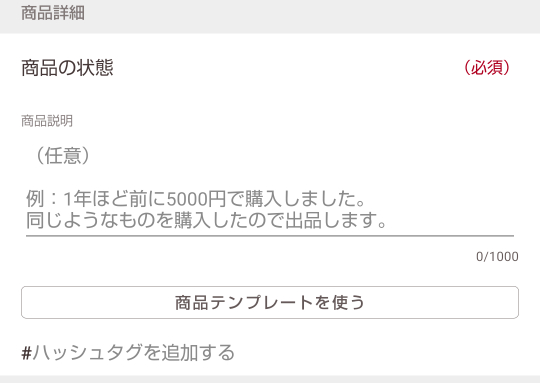
問題点を隠すのは、絶対にやめましょう。送った後に必ずバレるので、後でトラブルとなり返金の可能性も生じます。そうなるとかえって信用をなくすので、マイナスポイントは正直に記載し、納得の上で購入してもらうようにしてください。
配送情報を入力する
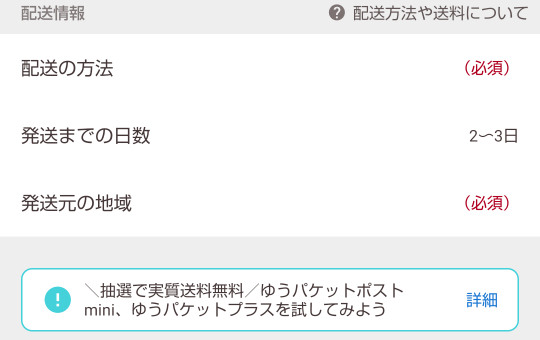
配送方法は、以下の3つの枠組みから選択します。
- おてがる配送(ヤマト運輸):ネコポス、宅急便コンパクト、宅急便
- おてがる配送(日本郵便):ゆうパケット、ゆうパケットポスト、ゆうパケットプラスなど
- おまかせ配送(ヤマト運輸):辺の合計が80〜450cm以内で重さが25kgを超えるもの
上記のメニューから商品のサイズや重さに適したものを選択します。PayPayフリマでは、出品者が送料を負担する決まりになっています。できるだけジャストサイズに近づけなければ、コストが増えて利益を圧迫するので注意してください。
販売価格を入力する
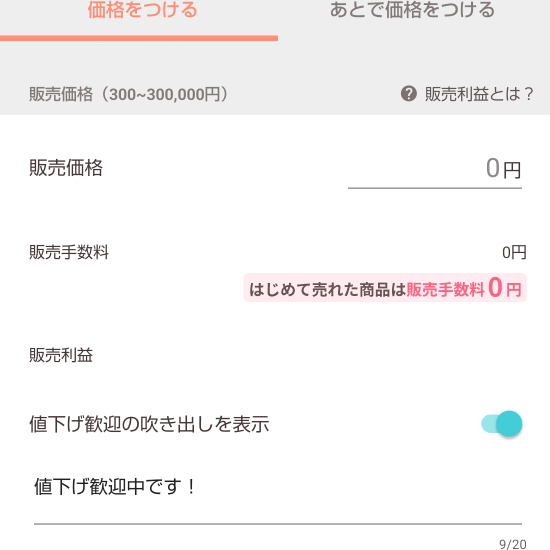
続いて、非常に大切な「販売価格」の設定です。多くのユーザーは、「良いものを安く買いたい」という目的で利用しているため、売れるギリギリの価格帯を探って出品する必要があります。
商品情報を入力すると、「類似の売れた商品」の価格相場を確認することができます。同等品がなければ、メルカリやラクマといった他のフリマアプリの価格帯を参考にするのもよいでしょう。
出品する
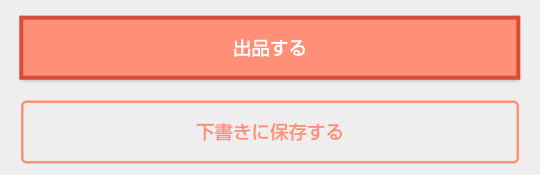
価格設定が済んだらいよいよ出品です。「出品する」をタップすれば出品が完了します。
出品するか迷っている場合や都合により出品のタイミングを送らせたい場合は、「下書きに保存する」をタップすると最大30件の下描きを120日間まで保存ができます。
商品が売れた後の手続き

続いては、商品が売れた後の手続きについて解説します。 PayPayフリマでは、買われた商品を少しでも早くユーザーの元に届けることが大切です。
多くのユーザーは、何日以内に発送されるかといった情報まで細かくチェックしているので、商品画像や商品説明と同じくとても重要な要素と理解してください。
お礼メッセージを送る
商品が売れると、アプリ画面右上の「やることリスト」にその旨が表示されるので、取引画面を表示して確認してください。 確かに売れたことが確認できたら、購入してくれた相手にお礼メッセージを送ります。
「この度は○○をご購入いただき誠にありがとうございます。○月○日の午前中にはお送りしますので、今しばらくお待ちください。よろしくお願いいたします」といったように発送日時も含めて送っておくとより安心してもらえるでしょう。
商品を発送して発送通知を送る
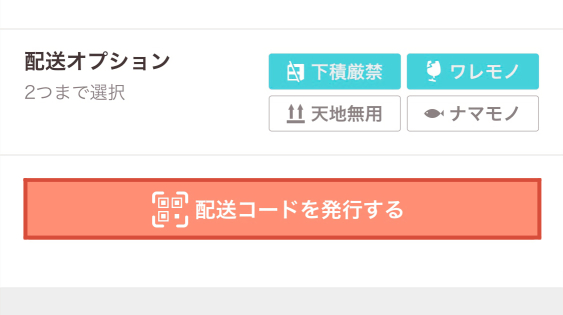
売れたことが確認できたら、出品の際に設定した配送方法で発送します。発送するには、取引画面上の「発送情報を入力」から必要な情報を入力の上、「配送コード」を発行してください。
ヤマト運輸を使う場合は、以下の配送方法が選択できます。
- ヤマト運輸の営業所
- ヤマト取扱店
- セブンイレブン
- ファミリーマート
- PUDOステーション
日本郵便を使う場合は、以下の配送方法が選択できます。
- 郵便局
- ローソン
- 郵便ポスト(ゆうパケットポスト・ゆうパケットポストmini)
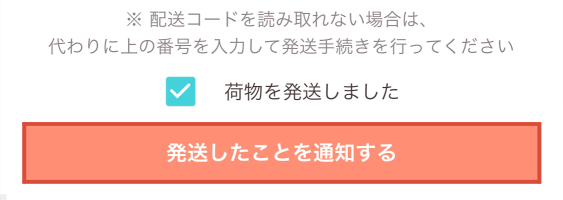
発送が済んだら、取引画面の「発送したことを通知する」をタップして購入者に通知しましょう。
売上金の反映を待つ
購入者に商品が届き、購入者が受取評価を行うと、商品代金が売上金として反映されます。
受取評価をしてもらえない場合でも、出品者側に特に問題がなければ、購入日の15日後(おまかせ配送は29日後)の正午前後に取引が自動的に完了し、売上金が反映されるようになっています。
早く売るための6つの秘訣

初心者の場合、出品して本当に売れるのだろうかと心配される方も少なくないでしょう。この項目では、早く売れるためのコツを6つに分けて解説します。いずれもすぐに実践できることなので、出品の際は心がけてください。
商品画像は綺麗に撮影する
商品画像は、ユーザーに対して最も早く訴求する情報になります。そのため、商品画像は明るく美しく撮影するのが大原則です。暗くて不鮮明だと好感を持ってもらえず、信頼も得にくいためスルーされてしまう確率が高まります。
商品画像を撮影する際は、照明や自然光を使って雑誌のように美しく見せることを意識してください。衣類ならハンガーに吊るしたり、おしゃれなインテリアや小物をうまく活用したりして、センスの良い写真に仕上げると購入してもらえる可能性が確実にアップするでしょう。
商品タイトルを工夫する
商品タイトルも、ユーザーに強く訴求できる重要なポイントになります。そのため、一瞬で伝わるインパクトを重視してください。
「美品」「今だけ50%オフ」「最後の一品」「未使用」「新品」といったキーワードを盛り込み、ユーザーの購買意欲に訴えかけましょう。 人気の商品であれば、ブランド名や商品名、サイズ、カラーなども記載しておくと即売れの可能性がグンと高まります。
商品説明は丁寧に
先述のように、ユーザーは、出品者から直接商品説明を受けることができません。そのため、商品説明に記載されている内容が、買うかどうかを決める大変重要な情報になります。
購入する側の立場に立って、知りたいであろう情報を簡潔かつ丁寧に記載するようにしてください。言葉遣いは、敬語が基本です。馴れ馴れしい表現は印象を悪くする原因になりやすいので、どんな人が読んでも不快な思いをさせない「です・ます」調の丁寧な表現を意識するとよいでしょう。
また、検索にヒットしやすくするための「#(ハッシュタグ)」も20個まで使うことができるので、ぜひ有効活用してください。
ヤフオク!を同時利用する
PayPayフリマは「ヤフオク!」との併用が可能です。フリマアプリは一般的に、他サービスへの二重出品は禁止されています。万一同時に売れた場合、一方のユーザーとの約束を破ることになるからです。
しかし、PayPayフリマの場合、同じYahoo!Japanが提供する「ヤフオク!」との併用がサービスの一環となっているため、同時に出品しても問題になりません。その方が、当然多くのユーザーの目に留まりやすくなるので、即売れの可能性が高まるでしょう。
価格を低めに設定する
もし自分では適正価格だと思って出品してもなかなか売れない場合は、価格を少し低めに設定するようにしてみてください。
ユーザーの中には、メルカリやラクマといった国内で人気のフリマアプリを併用している人たちも少なくないため、これらの価格帯をチェックしたうえで、少し下回るくらいが目安です。
ただし、売上金から送料や販売手数料を差し引いて赤字になるようでは出品する意味がないので注意してください。
出品時間を工夫する
PayPayフリマでは24時間いつでも好きなときに出品することができます。かといって夜中や早朝に出品しても閲覧してくれるユーザー数には限りがあります。
そのため、出品する時間には気を遣いましょう。キッズ商品であれば親が家事などが一段落する午後から夕方、それ以外なら夕食が終わって落ち着く21時以降がおすすめです。
まとめ

PayPayフリマは、メルカリやラクマに比べると利用者は少なめですが、確実に人気が高まっています。販売手数料が安かったり、ヤフオク!との併用が可能だったり、購入者の負担する送料が無料など、さまざまなメリットがあるのでおすすめです。
最初はハードルが高いように感じても、一度出品してみると思いの外簡単だと実感するでしょう。そして初めて売れたときの喜びと達成感はひとしおです。ぜひ今日からでも始めてみてください。








